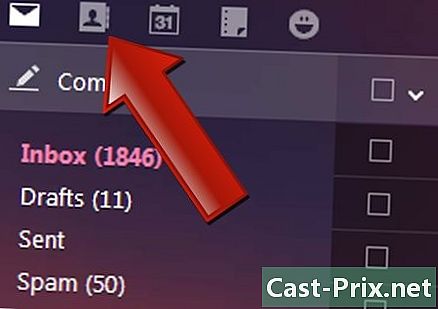XML ఫైల్ను ఎలా తెరవాలి
రచయిత:
Lewis Jackson
సృష్టి తేదీ:
6 మే 2021
నవీకరణ తేదీ:
15 మే 2024

విషయము
- దశల్లో
- విధానం 1 ఇ ఎడిటర్ ఉపయోగించి
- విధానం 2 ఇంటర్నెట్ బ్రౌజర్ని ఉపయోగించండి
- విధానం 3 ఎక్సెల్ ఉపయోగించి
- విధానం 4 XML వ్యూయర్ను ఉపయోగించండి
ఎక్స్టెన్సిబుల్ మార్కప్ లాంగ్వేజ్ (ఎక్స్ఎంఎల్) ఫైళ్లు వాస్తవానికి ఏమీ చేయవు.ఇది ఇతర ప్రోగ్రామ్ల ద్వారా సులభంగా చదవగలిగే డేటాను నిల్వ చేసే మార్గం. వారిలో చాలామంది XML ఆకృతిలో నిల్వ చేసిన డేటాను ఉపయోగిస్తున్నారు. అందువల్ల, మీరు ఇ ఎడిటర్తో ఒక XML ఫైల్ను తెరవవచ్చు, సవరించవచ్చు మరియు సృష్టించవచ్చు. ఇది HTML లాగా కనిపిస్తున్నప్పటికీ, ఇది రెండు వేర్వేరు భాషలు. XML డేటాను ప్రదర్శించడానికి రూపొందించబడింది, అయితే HTML దానిని ప్రదర్శించడానికి ఉద్దేశించబడింది. HTML వంటి ముందుగా నిర్ణయించిన ట్యాగ్లను ఉపయోగిస్తుంది లేదా మీకు అవసరమైన ట్యాగ్లను సృష్టించడానికి XML మిమ్మల్ని అనుమతిస్తుంది.
దశల్లో
విధానం 1 ఇ ఎడిటర్ ఉపయోగించి
-
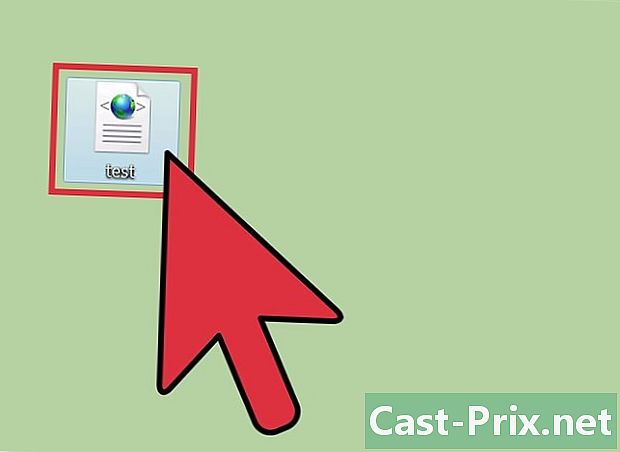
మీరు తెరవాలనుకుంటున్న XML ఫైల్ను కనుగొనండి. XML ఫైల్స్ ముడిలో ఎన్కోడ్ చేయబడ్డాయి, కాబట్టి మీరు వాటిని ఏదైనా ఇ ఎడిటర్తో తెరిచి చదవవచ్చు. -
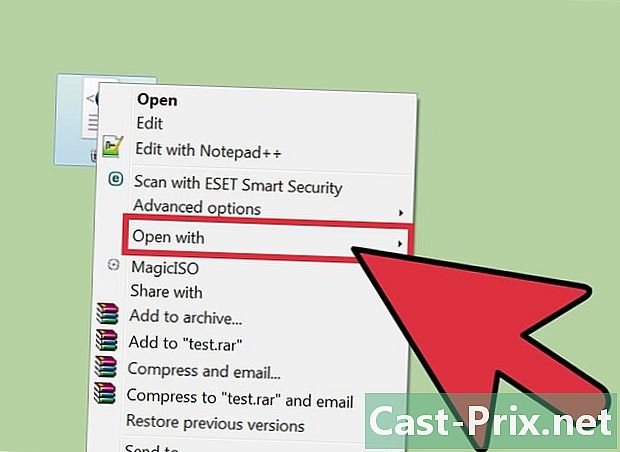
ఫైల్పై కుడి క్లిక్ చేయండి. ఎంచుకోండి తో తెరవండి అందుబాటులో ఉన్న వివిధ ప్రోగ్రామ్ల మెనుని తెరవడానికి. -
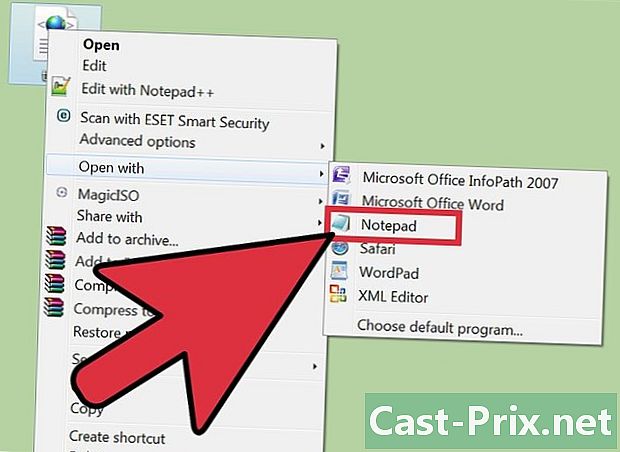
ఎంచుకోండి ప్యాడ్ (విండోస్ కోసం) లేదా మార్చు (Mac కోసం). ఇవి ఈ ఆపరేటింగ్ సిస్టమ్లలో ముందే ఇన్స్టాల్ చేయబడిన ఇ-ఎడిటర్లు మరియు మీరు వాటిని నేరుగా జాబితాలో కనుగొనాలి.- మీరు వాటిని చూడకపోతే, మీరు వాటిని చెట్టులో చూడవలసి ఉంటుంది. నోట్ప్యాడ్ ఉంది % Systemroot% system32notepad.exe మరియు సవరణ అనువర్తనాల ఫోల్డర్లో ఉంది.
- మీరు సింటాక్స్ రంగు వేయడానికి మరియు అధునాతన ఎంపికలను అందించడానికి ఉపయోగపడే నోట్ప్యాడ్ ++ మరియు సహచరుడు వంటి మరింత ఆధునిక ఇ-ఎడిటర్లను కూడా ఉపయోగించవచ్చు. అయితే, మీరు సాధారణ ఎడిటర్ను ఉపయోగించి అవసరమైన అన్ని సమాచారాన్ని చూడవచ్చు.
-
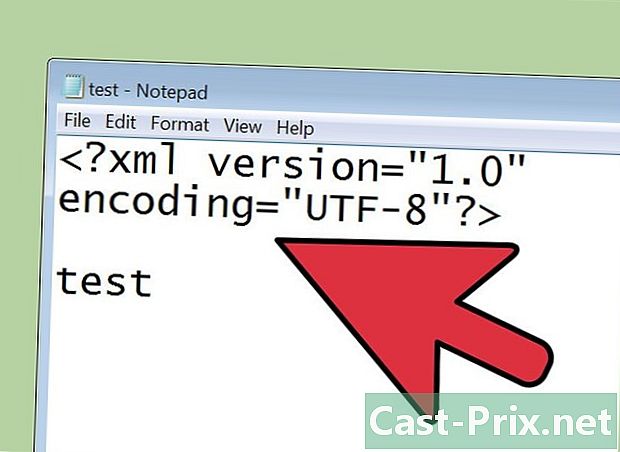
తెరపై ఇని అర్థం చేసుకోండి. XML ఫైల్ ఇప్పుడు ఇ ఎడిటర్లో తెరవబడుతుంది. ఫైల్ యొక్క సంక్లిష్టత దాని సృష్టి యొక్క ఉద్దేశ్యంపై ఆధారపడి ఉంటుంది. మీకు అవసరమైన సమాచారాన్ని కనుగొనడానికి ట్యాగ్ లేబుల్లను ఉపయోగించండి. సాధారణంగా, ఈ లేబుల్లు స్పష్టంగా కనిపిస్తాయి మరియు మీకు అవసరమైన డేటాను కనుగొనడానికి మీరు ట్యాగ్లను బ్రౌజ్ చేయగలరు.- మీరు బహుశా అలాంటిదే చూస్తారు ఎగువన. ఫైల్ యొక్క విషయాలు XML ఆకృతిలో ఉన్నాయని ఇది సూచిస్తుంది.
- డేటాను పట్టుకోవడానికి ఈ భాష అనుకూల ట్యాగ్లను ఉపయోగిస్తుంది. ఈ ట్యాగ్లు ప్రతి ఒక్కటి వాటిని ఉపయోగించే ప్రోగ్రామ్ ద్వారా సృష్టించబడ్డాయి, కాబట్టి వాటికి ప్రామాణిక వాక్యనిర్మాణం లేదు. ఉదాహరణకు, ఒక XML ఫైల్ ట్యాగ్లను ప్రదర్శిస్తుంది మరొకటి ట్యాగ్లు <_body>, కానీ రెండూ ఒకే విధంగా పనిచేస్తాయి.
- ట్యాగ్లను ఇతర ట్యాగ్లలో చేర్చడం సాధ్యమవుతుంది, ఇది డేటా ట్రీని సృష్టిస్తుంది. ఉదాహరణకు, ప్రతి ట్యాగ్
ఉదాహరణకు ఇతర ట్యాగ్లను కలిగి ఉండవచ్చు మరియు .
విధానం 2 ఇంటర్నెట్ బ్రౌజర్ని ఉపయోగించండి
-

మీరు తెరవాలనుకుంటున్న XML ఫైల్ను కనుగొనండి. మీరు ఒక XML ఫైల్ను చూడటానికి ఏదైనా ఇ ఎడిటర్ను ఉపయోగించగలిగినప్పటికీ (మీరు పైన చేసినట్లుగా), ఇంటర్నెట్ బ్రౌజర్లో తెరవడం ద్వారా దాన్ని ప్రయాణించడం సులభం కావచ్చు. ఈ బ్రౌజర్లలో ఎక్కువ భాగం వేర్వేరు ట్యాగ్లను గూడు చేస్తుంది మరియు చెట్టు యొక్క ప్రతి విభాగాన్ని తెరవడానికి మరియు మూసివేయడానికి మిమ్మల్ని అనుమతిస్తుంది. -
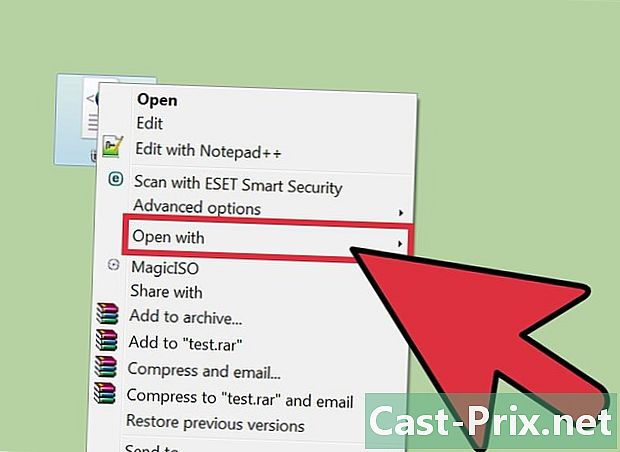
ఫైల్పై కుడి క్లిక్ చేయండి. ఎంచుకోండి తో తెరవండి మీరు ఫైల్ను చదవాలనుకుంటున్న ప్రోగ్రామ్ను ఎంచుకోవడానికి. -
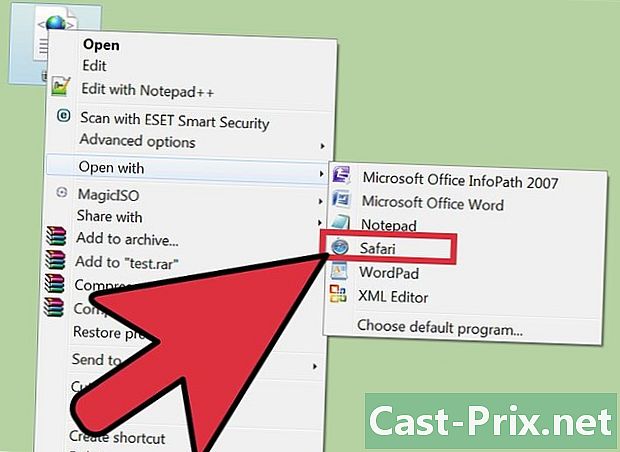
మీకు కావలసిన బ్రౌజర్ను ఎంచుకోండి. కనిపించే జాబితా నుండి మీకు నచ్చినదాన్ని ఎంచుకోండి, అన్నీ వాటిని చూడటానికి అనుమతిస్తాయి. తరచుగా, ఇంటర్నెట్ బ్రౌజర్ ఇప్పటికే డిఫాల్ట్ ప్రోగ్రామ్ల జాబితాలో ఉంటుంది. ఇది కాకపోతే, మీరు వెళ్లి దాన్ని పొందవలసి ఉంటుంది. -
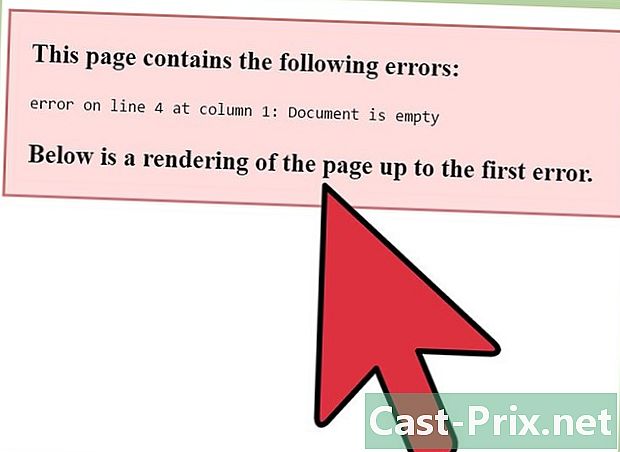
మీ బ్రౌజర్తో XML ఫైల్ను చదవండి. ఇది మీరు ఎంచుకున్న సాఫ్ట్వేర్ యొక్క ట్యాబ్లో పాపప్ అవుతుంది. అన్ని కంటెంట్ తెరపై ప్రదర్శించబడుతుంది మరియు బ్రౌజర్ స్వయంచాలకంగా సమూహ ట్యాగ్ల కోసం ఇండెంటేషన్ను సృష్టిస్తుంది. ఇది డేటాను మరింత సులభంగా చదవడానికి మిమ్మల్ని అనుమతిస్తుంది. -
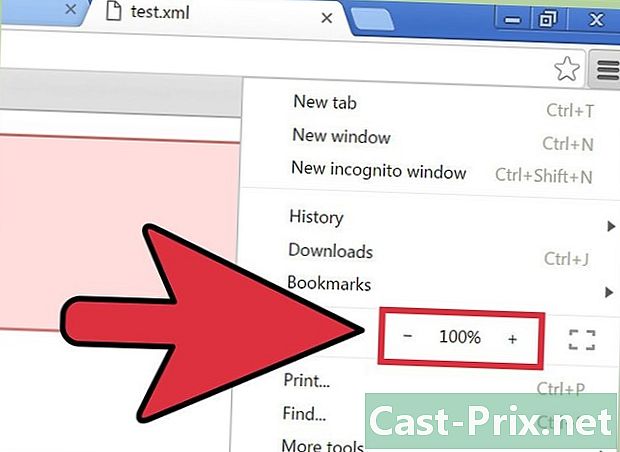
వివిధ విభాగాలను తెరిచి మూసివేయండి. XML ఫైళ్ళను చదవడానికి మీ బ్రౌజర్ను ఉపయోగించడం వల్ల కలిగే ప్రయోజనం ఏమిటంటే మీరు తెరపై ప్రదర్శించబడే వాటిని నియంత్రించవచ్చు. విభాగాలను స్క్రోల్ చేయడానికి లేదా మూసివేయడానికి బాణాలు లేదా +/- బటన్లను క్లిక్ చేయండి.
విధానం 3 ఎక్సెల్ ఉపయోగించి
-
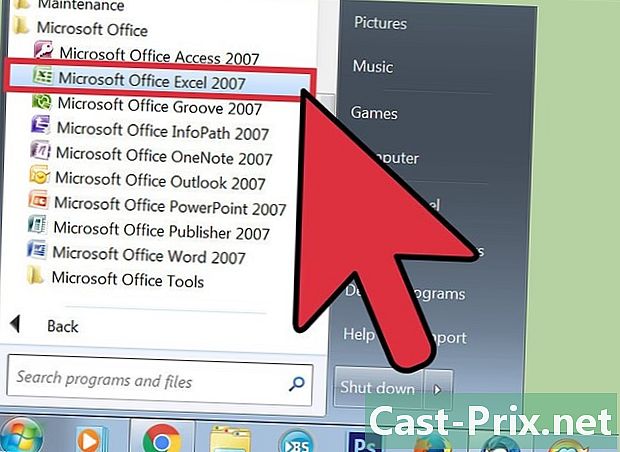
ఎక్సెల్ తెరవండి. ఇది బహుశా సిఫార్సు చేయబడిన ప్రోగ్రామ్గా కనిపించదు, కాబట్టి దీన్ని ఉపయోగించడానికి సులభమైన మార్గం మొదట ఎక్సెల్ తెరవడం.- ఇది డేటాను మరింత సులభంగా చూడటానికి XML ఫైల్లను టేబుల్గా మారుస్తుంది.
-
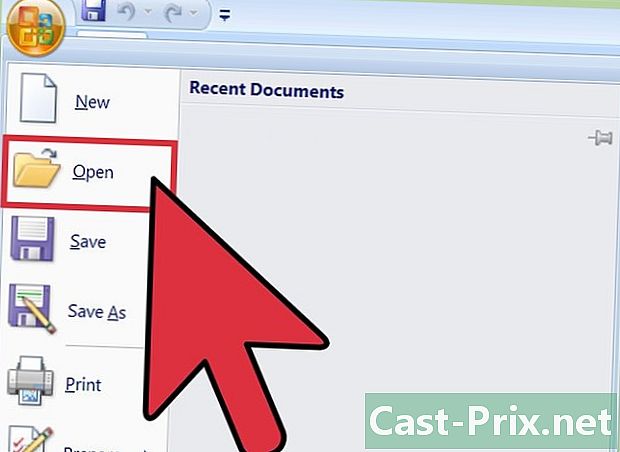
క్లిక్ చేయండి ఫైలు, ఆపై ఓపెన్. ఒక విండో తెరవాలి. -
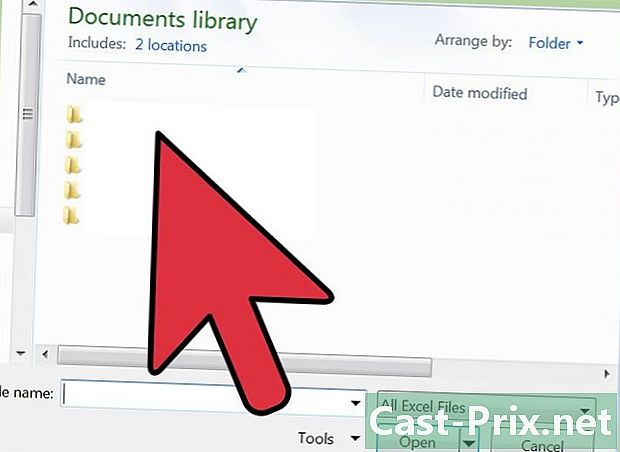
బటన్ పై క్లిక్ చేయండి నావిగేట్. ఇది మీ కంప్యూటర్లోని ఫైల్ కోసం శోధించడానికి మిమ్మల్ని అనుమతిస్తుంది. -
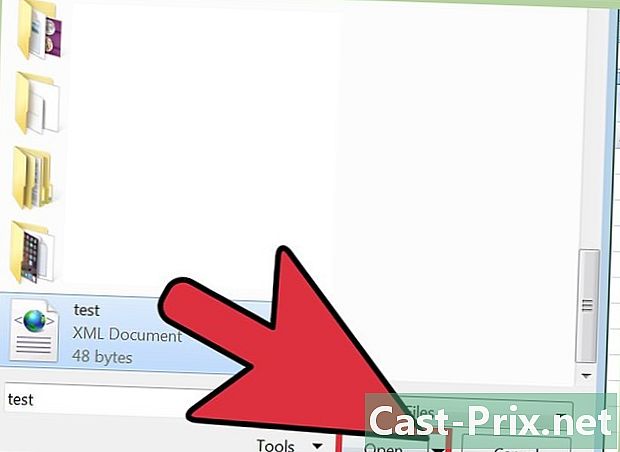
XML ఫైల్ను తెరవండి. మీరు దాని స్థానానికి వెళ్లి చూడగలుగుతారు, కానీ మీరు దానిని ఫోల్డర్లో చూడకపోతే, మెనుపై క్లిక్ చేయండి రకం మరియు ఎంచుకోండి XML ఫైల్స్. -
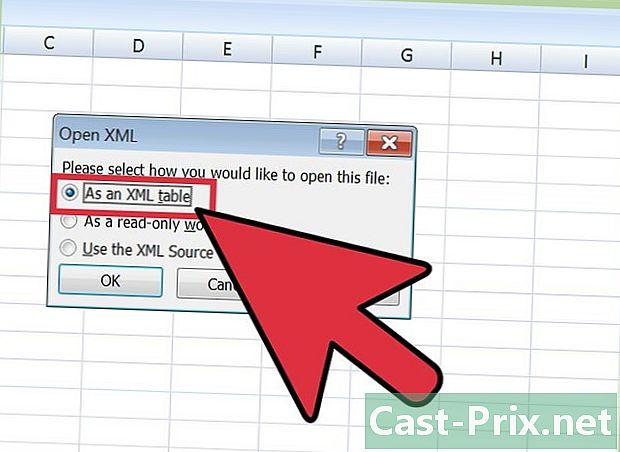
ఎంచుకోండి XML పట్టికగా. ఇది XML ఫైల్ను ఎక్సెల్ పట్టికగా మారుస్తుంది.- అన్ని XML ఫైల్లు ప్రామాణిక స్కీమాను అనుసరించవని ఎక్సెల్ మిమ్మల్ని హెచ్చరించాలి. క్లిక్ చేయండి సరే ఫైల్ యొక్క ట్యాగ్లను అనుసరించడం ద్వారా ఎక్సెల్ మీ కోసం ఒకదాన్ని నిర్మించటానికి.
-
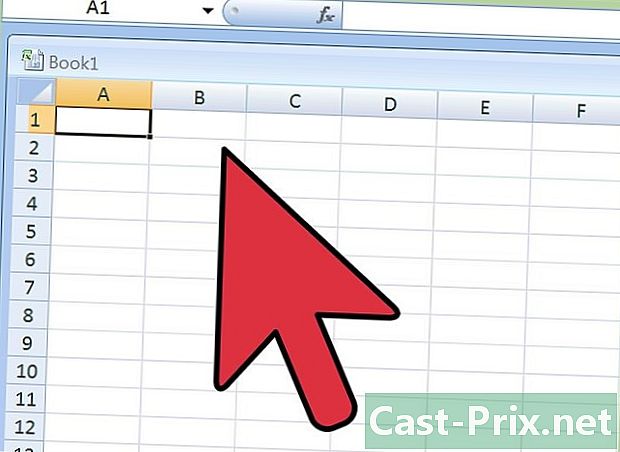
XML ఫైల్ చదవండి. ఇది ఇప్పుడు ట్యాగ్ నిర్మాణం ఆధారంగా పట్టికలో నిర్వహించబడుతుంది. అప్పుడు మీరు పట్టికను అనుకూలీకరించడానికి ఎక్సెల్ యొక్క సార్టింగ్ మరియు ఫిల్టరింగ్ సాధనాలను ఉపయోగించవచ్చు.- ఈ పద్ధతిలో సంక్లిష్టమైన XML ఫైల్లను చూడటానికి మీకు మరింత ఇబ్బంది ఉండవచ్చు. అవి చాలా సమూహ ట్యాగ్లను కలిగి ఉంటే, XML వ్యూయర్ను ఉపయోగించడం మంచిది.
విధానం 4 XML వ్యూయర్ను ఉపయోగించండి
-
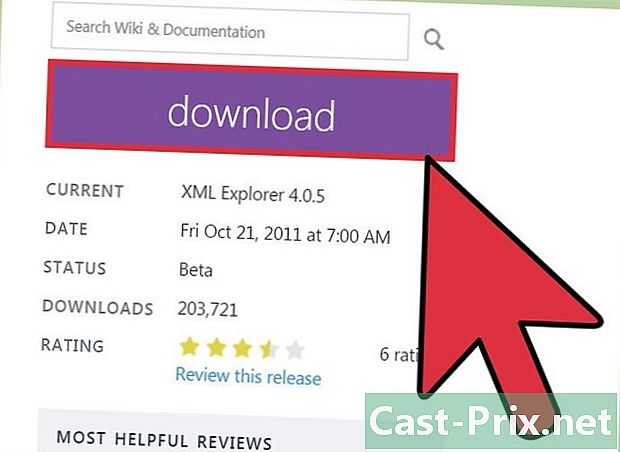
వీక్షకుడిని డౌన్లోడ్ చేయండి. మీరు తరచుగా XML ఫైళ్ళను తెరవవలసి వస్తే, మీరు బదులుగా వీక్షకుడిని లేదా ప్రత్యేక ప్రచురణకర్తను పొందాలి. సంక్లిష్టమైన XML ఫైల్లను మరింత సులభంగా మార్చటానికి అవి మిమ్మల్ని అనుమతిస్తాయి. చెల్లింపు మరియు ఉచితం రెండూ చాలా ఉన్నాయి. XML ఎక్స్ప్లోరర్ ప్రసిద్ధ ఉచిత వీక్షకుడు (xmlexplorer.codeplex.com).- వేర్వేరు కార్యక్రమాలు వేర్వేరు అవసరాలను తీరుస్తాయి. మీరు చాలా XML ఫైళ్ళను సృష్టించాల్సిన అవసరం ఉంటే, మీరు ప్రొఫెషనల్ XML ఎడిటర్ పొందాలి. ఇది పెద్ద ప్రాజెక్టులపై స్వయంచాలకంగా మరియు సహకరించడానికి మిమ్మల్ని అనుమతిస్తుంది.
-
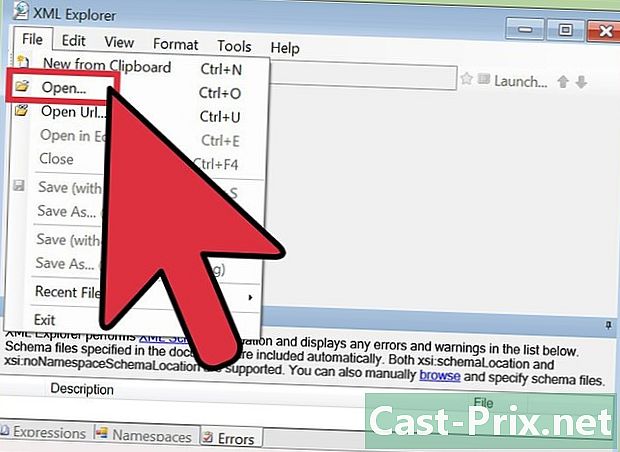
క్రొత్త సాఫ్ట్వేర్తో XML ఫైల్ను తెరవండి. ఈ ప్రోగ్రామ్లు చాలా ఈ ఫైళ్ళను తెరవడానికి డిఫాల్ట్ ప్రోగ్రామ్గా తమను తాము ప్రకటించుకుంటాయి, ఇది డబుల్క్లిక్ ద్వారా త్వరగా తెరవడానికి మిమ్మల్ని అనుమతిస్తుంది. అది పని చేయకపోతే, కుడి క్లిక్ చేసి ఎంచుకోండి తో తెరవండి. మీరు ఇప్పుడే ఇన్స్టాల్ చేసిన ప్రోగ్రామ్ను కనుగొనండి. -
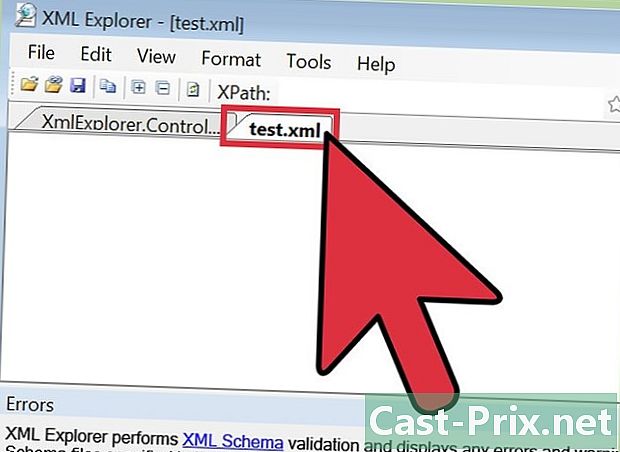
XML ఫైల్ను చూడండి. XML ఎక్స్ప్లోరర్ వంటి కొన్ని ప్రోగ్రామ్లు ఫైల్ యొక్క విభాగాలను తెరవడానికి మరియు మూసివేయడానికి, అలాగే ట్యాగ్లను రంగు చేయడానికి (లేదా కాదు) అనుమతిస్తాయి. మరింత అధునాతన ప్రోగ్రామ్లు క్రొత్త ఎంట్రీలను తగ్గించడానికి మరియు సృష్టించడానికి మిమ్మల్ని అనుమతిస్తాయి.